Hyperlinks werken niet in Word [repareren]
![Hyperlinks werken niet in Word [repareren]](https://cdn.thewindowsclub.blog/wp-content/uploads/2023/11/fix-hyperlinks-not-working-in-word-1-640x359.webp)
Sommige gebruikers hebben gemeld dat hyperlinks niet werken of openen in Word op hun Windows 11/10 computer. Voor sommige gebruikers wordt de hyperlinktekst of hyperlink in plaats van de daadwerkelijke hyperlink (bijvoorbeeld https://www.thewindowsclub.com/) weergegeven als {HYPERLINK “https://www.thewindowsclub.com/” } in hun Microsoft Word-document . Als gevolg hiervan lijkt de hyperlink ongeldig of werkt deze niet. Voor sommige andere gebruikers opent de hyperlinktekst de URL niet, is de ingevoerde URL niet klikbaar, enz. Als u ook met een dergelijk probleem wordt geconfronteerd, kunnen de door ons behandelde oplossingen nuttig zijn.
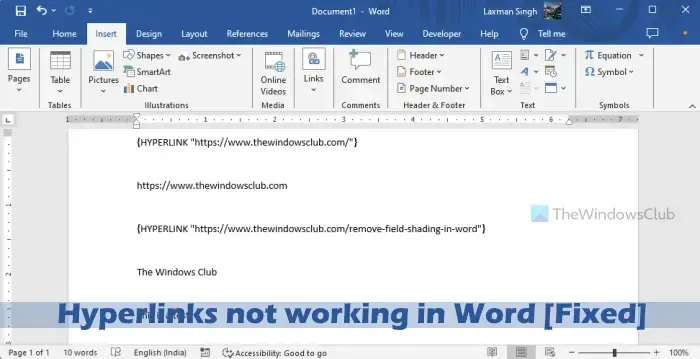
Waarom werken mijn hyperlinks niet in Word?
Er kunnen verschillende redenen zijn waarom hyperlinks niet werken in Word. Dit kan bijvoorbeeld gebeuren als de hyperlink verbroken is, veldcodes zijn ingeschakeld in Microsoft Word of de Beveiligde weergave is ingeschakeld om veiligheidsredenen.
Hoe corrigeer ik de opmaak van hyperlinks in Word?
Als u de lettertypeopmaak of -stijl voor een hyperlink, het lettertype, de lettergrootte, de hyperlinkkleur, enz. in Word wilt wijzigen of aanpassen, selecteert u eerst de hyperlink of de hyperlinktekst. Hierdoor wordt automatisch een opmaakmenu geopend voor die specifieke hyperlink. Daar ziet u alle opties, waaronder lettertype, stijlen, vet, cursief, letterkleur, markeringskleur, enz., die u voor de hyperlink kunt gebruiken.
Fix Hyperlinks werken niet in Word
Als hyperlinks niet werken in Microsoft Word op Windows 11/10, gebruik dan de volgende oplossingen:
- Gebruik een sneltoets
- Bewerk of hernoem hyperlinks
- Schakel het weergeven van veldcodes uit
- Schakel Beveiligde weergave uit
- Controleer de instelling Auto-opmaak voor hyperlinks
- Reparatie Microsoft Word.
Laten we deze oplossingen eens bekijken.
1] Gebruik een sneltoets
Standaard kunt u de Ctrl+linkermuisknop gebruiken om een hyperlink in MS Word te openen. Als dit echter niet werkt, kunt u Alt+Shift+F9 of Alt+Shift+Fn+F9 gebruiken om een hyperlink of hyperlinktekst te openen .
Daarnaast kunt u ook de instelling Ctrl+linkermuisknop uitschakelen om een hyperlink rechtstreeks te openen. Ga naar Bestand > Meer > Opties > Geavanceerd. Schakel daar de optie CTRL + klik om hyperlink te volgen uit in het gedeelte Bewerkingsopties en druk op de knop OK. Nu kunt u op een hyperlink klikken om deze te openen.
2] Bewerk of hernoem hyperlinks
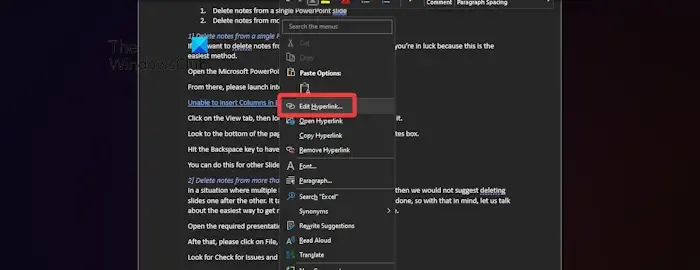
Het is mogelijk dat een link niet geldig, verbroken of onjuist is. In dit geval moet u de hyperlinks in Word die dit probleem veroorzaken, bewerken of de naam ervan wijzigen. Klik met de rechtermuisknop op de hyperlink en gebruik de optie Hyperlink bewerken om de URL te corrigeren.
3] Schakel het weergeven van veldcodes uit
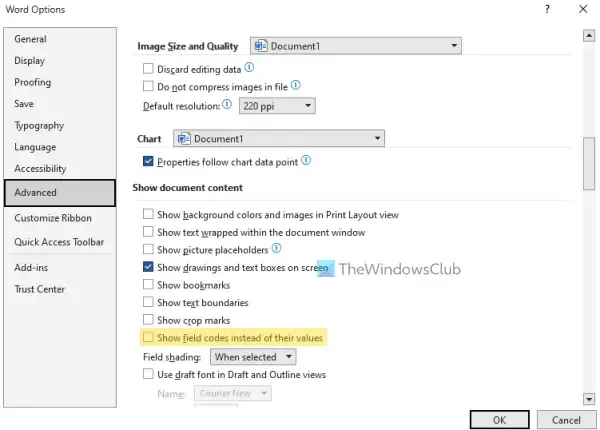
Dit is een van de beste opties om dit probleem op te lossen. Als de optie om veldcodes weer te geven in Word is ingeschakeld, worden in plaats van de hyperlinks of hyperlinkteksten alle hyperlinks weergegeven als platte tekst met “{HYPERLINK” aan het begin van alle hyperlinks in uw Word-document. Dit probleem kan dus worden opgelost door de weergave van veldcodes uit te schakelen.
Druk hiervoor op Alt+F9 (of Alt+Fn+9) of Shift F9 (of Shift+fn+9). U kunt deze instelling ook handmatig uitschakelen. Toegang tot bestand > Meer > Opties > Geavanceerd. Onder de sectie Documentinhoud weergeven schakelt u de optie Veldcodes weergeven in plaats van hun waarden uit en drukt u op de knop OK.
4] Schakel Beveiligde weergave uit
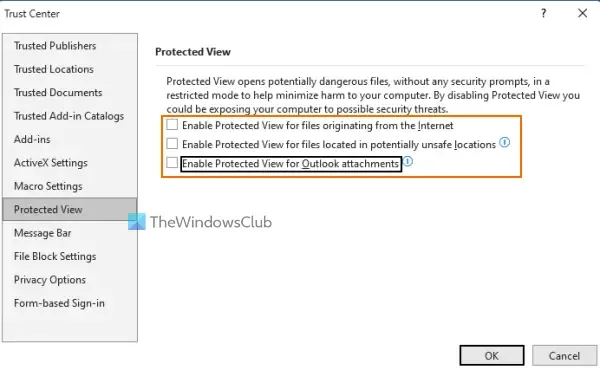
Als een Word-document wordt geopend in de beveiligde weergavemodus, werken de snelkoppelingen om hyperlinks te openen niet. Wanneer u het rechtermuisknopmenu of de Ctrl+klik-optie probeert te gebruiken om een hyperlink te openen, ontvangt u een beveiligingsmelding. Als dit de reden is dat hyperlinks niet werken of openen in MS Word, dan dient u de beveiligde weergave in Microsoft Word uit te schakelen of uit te schakelen. Dit zou het probleem moeten oplossen.
5] Controleer de instelling Auto-opmaak voor hyperlinks
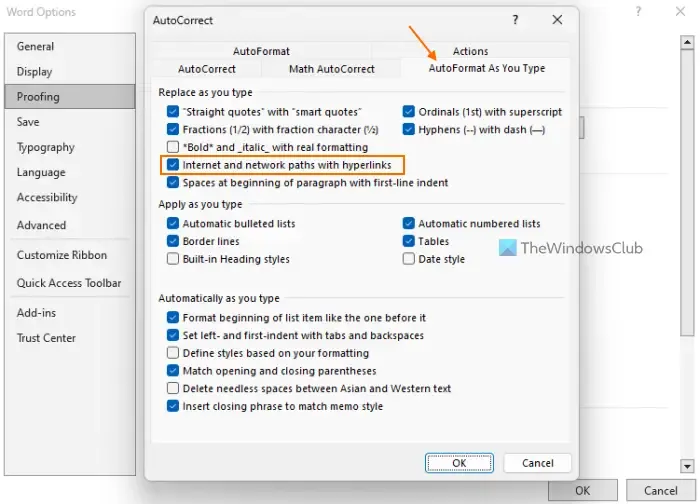
Als u een website-URL kopieert en plakt of handmatig een URL typt in MS Word, verandert deze automatisch in een hyperlink. Maar als het in plaats daarvan als platte tekst wordt toegevoegd, en dit is het probleem waarmee u wordt geconfronteerd, dan moet u de automatische opmaakinstelling voor hyperlinks controleren.
Navigeer naar bestand > Meer > Opties > Proefdrukken > Knop AutoCorrectie-opties. Ga in het vak AutoCorrectie naar het tabblad AutoOpmaak tijdens typen. Selecteer de optie Internet- en netwerkpaden met hyperlinks en druk op OK.
6] Herstel Microsoft Word
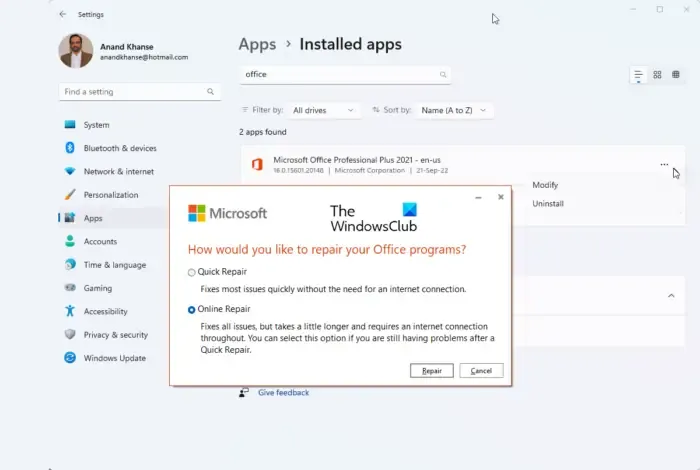
Als het probleem zich blijft voordoen en u een soortgelijk probleem ondervindt bij andere Office-producten, zoals hyperlinks die niet openen of werken in Excel, dan moet u < /span>.Microsoft Word- en Office-producten repareren
Ik hoop dat deze oplossingen zullen helpen.



Geef een reactie